Rastrear emails do Outlook movendo-os para uma pasta rastreada do Exchange
Instruções
Rastreie interações com clientes de onde você estiver e de virtualmente qualquer dispositivo usando o acompanhamento de pastas. Depois de configurar uma pasta de acompanhamento, você pode arrastar ou mover emails para essa pasta a fim de acompanhá-los automaticamente no Dynamics 365 for Customer Engagement. Além disso, se você definir um registro de referência (como um registro específico de conta ou oportunidade) para a pasta, o Customer Engagement vinculará automaticamente todos os emails dessa pasta ao registro específico. As pastas de acompanhamento funcionam no Dynamics 365 for Outlook, no Exchange Online, no Outlook na Web ou em qualquer outro aplicativo móvel compatível com o Exchange.
![]()
Dica
As pastas de acompanhamento funcionam com as regras de Caixa de Entrada do Exchange. Isso facilita o roteamento automático de mensagens de email para uma determinada pasta. Por exemplo, configure uma regra do Exchange que roteie automaticamente emails de um contato da Contoso para uma pasta de acompanhamento da Contoso, que esteja vinculada a uma oportunidade específica da Contoso. Conte-me mais sobre a configuração de regras.
Requisitos para uso de pastas de acompanhamento
Este recurso foi apresentado no Dynamics CRM Online 2015 Update 1 e CRM 2016 (on-premises).
Tem interesse em obter este recurso? Localizar seu administrador ou contato de suporte do Dynamics 365
O recurso de pastas de acompanhamento deve ser habilitado pelo administrador. Para obter mais informações, entre em contato com o administrador do Customer Engagement. Para obter informações de administração sobre como habilitar pastas rastreadas, confira Configuração do acompanhamento no nível de pasta.
Sua organização deve usar a sincronização no servidor como o método de sincronização de email. Se não souber qual método de sincronização sua organização usa, contate o administrador dos aplicativos do Dynamics 365. Para obter mais informações sobre a configuração da sincronização no servidor, confira Configuração da sincronização no servidor de e-mails, compromissos, contatos e tarefas.
Configuração de uma pasta rastreada
Vá para Opções:
No aplicativo Web: na barra de navegação, clique em Opções
 .
.No Dynamics 365 for Outlook: clique em Arquivo>Customer Engagement>Opções.
Na caixa de diálogo Definir Opções Pessoais, clique na guia Email e, em Selecionar mensagens de email a serem acompanhadas no Dynamics 365 for Customer Engagement, clique em Configurar Regras de Acompanhamento de Pastas.
Na caixa de diálogo Acompanhamento no Nível de Pasta, em Pasta do Exchange clique em + Novo Mapeamento de Pastas, clique na seta para baixo na caixa que aparece e selecione a pasta que você quer rastrear.
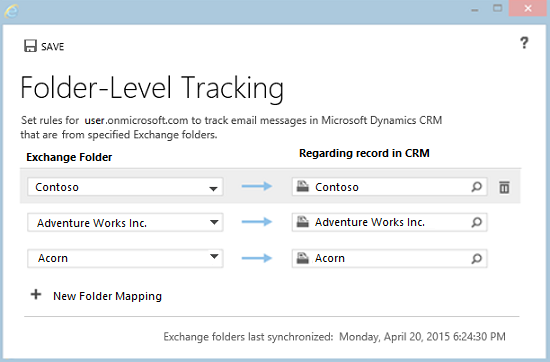
Observação
Você só pode acompanhar pastas ou subpastas dentro de suas Caixa De Entrada do Exchange. Apenas a pasta que você selecionar será acompanhada. Por exemplo, se você selecionar uma pasta que inclua subpastas, as subpastas não serão acompanhadas a menos que você as selecione especificamente nessa caixa de diálogo. O número máximo de pastas que você acompanhar é 25.
Se você quiser vincular a pasta a um registro específico, por exemplo, uma conta ou oportunidade, em Registro Referente em aplicativos do Dynamics 365, clique no botão Pesquisa
 , and then search for the record.
, and then search for the record.Repita as etapas 3 e 4 para quaisquer pastas adicionais que você quiser acompanhar e (opcionalmente) vincular aos registros referentes.
Depois de adicionar e vincular as pastas, clique em Salvar.
Práticas recomendadas para o acompanhamento de pastas
Não deixe de tirar proveito do acompanhamento de pastas em seus dispositivos móveis. Se o seu dispositivo oferecer suporte a emails do Exchange, o acompanhamento de pastas funcionará automaticamente. Você não precisa instalar nada. Basta arrastar ou mover emails para uma pasta de acompanhamento a fim de acompanhá-los automaticamente no Customer Engagement.
Se você deve definir um registro referente para uma pasta ou não depende de como você planeja usar a pasta:
Se você recebe um volume pequeno de email de muitos clientes diferentes, talvez seja conveniente criar uma única pasta chamada “Acompanhar nos aplicativos do Dynamics 365” (ou um nome semelhante) que não seja vinculada a um registro específico. Dessa maneira, você pode arrastar mensagens para essa pasta para acompanhá-las automaticamente. Se posteriormente você quiser vincular uma mensagem de email nessa pasta a um registro específico do Customer Engagement, abra esse registro de atividade no Customer Engagement e preencha o campo Referente.
Se você receber grandes volumes de email de um cliente específico, crie uma pasta (ou use uma pasta existente) somente para esse cliente e vincule-a a um registro específico. Por exemplo, crie uma pasta Contoso e defina o registro referente a um registro de conta da Contoso ou ao registro da oportunidade.
Você pode configurar várias pastas vinculadas ao mesmo registro referente. Por exemplo, você pode vincular uma pasta Proposta de Vendas da Contoso e uma pasta Assuntos Legais da Contoso ao mesmo registro de conta da Contoso.
É melhor não usar a mesma pasta para registros diferentes por um período. Por exemplo, digamos que você está acompanhando comunicações por email de uma oportunidade com o Cliente 1, mas você ganhou a oportunidade e agora não precisa mais acompanhar as comunicações com esse cliente. Talvez você prefira simplesmente mudar o registro referente dessa pasta para um novo cliente (Cliente 2) com o qual está trabalhando. Se você fizer isso, no entanto, todos os emails dessa pasta, incluindo os emails que pertençam ao Cliente 1, serão associados ao Cliente 2. Dessa forma, neste caso será melhor criar uma nova pasta associada ao Cliente 2 e então definir o registro referente para a nova pasta para o Cliente 2. Em seguida, você pode excluir o registro referente à pasta Cliente 1.
Você pode incluir uma pasta sem acompanhamento dentro de uma pasta de acompanhamento. Por exemplo, digamos que você queira armazenar o email pessoal de um contato da Contoso. Você pode criar uma subpasta Pessoal sob a pasta Contoso e deixá-la sem acompanhamento.
Se você não precisar mais acompanhar uma pasta, é bom cancelar o acompanhamento dela por motivos de desempenho. Para cancelar o acompanhamento de uma pasta, remova-a da caixa de diálogo Acompanhamento no Nível de Pasta.
O que acontece quando você cancela o acompanhamento, move, exclui ou renomeia uma pasta ou altera o registro referente?
A tabela a seguir mostra o que acontece quando você cancela o acompanhamento, move ou exclui pastas ou altera o registro referente vinculado a uma pasta de acompanhamento.
| Ação | Resultado |
|---|---|
| Cancele o acompanhamento de uma pasta excluindo-a na caixa de diálogo Acompanhamento no Nível de Pasta. | Todas as mensagens de email incluídas anteriormente nessa pasta ainda serão acompanhados, e o registro referente ainda será vinculado a essas mensagens de email. As novas mensagens de email que você adicionar a essa pasta não serão acompanhadas. |
| Excluir uma pasta do Outlook ou do Exchange | Todas as mensagens de email incluídas nessa pasta serão excluídas do Outlook ou do Exchange Online. No entanto, as mensagens de email já acompanhadas por meio dessa pasta não serão excluídas dos aplicativos do Microsoft Dynamics 365. |
| Mover uma pasta no Outlook ou no Exchange | A pasta e todo o seu conteúdo continuarão ser acompanhados. Se você mover uma pasta fora de sua Caixa de Entrada, as regras de acompanhamento no nível de pasta serão desabilitadas. |
| Renomear uma pasta no Outlook ou no Exchange | A pasta e todo o seu conteúdo continuarão ser acompanhados. Dica: quando você renomeia uma pasta, o software usa a ID da pasta do Exchange para fins de acompanhamento, ele não depende do nome real da pasta. Isso é importante saber, se você excluir uma pasta e renomear uma nova pasta com o mesmo nome da pasta excluída. Por exemplo, digamos que você exclua a Pasta 1, crie a Pasta 2 e então renomeie a Pasta 2 para Pasta 1. As informações de acompanhamento para a Pasta 1 original não serão mantidas nesse caso. |
| Remover o link entre uma pasta de acompanhamento e um registro específico excluindo o link na caixa de diálogo Acompanhamento no Nível de Pasta | Todas as mensagens nessa pasta que foram vinculadas anteriormente continuarão a ser vinculadas. As novas mensagens adicionadas à pasta não serão vinculadas. |
| Mover uma mensagem de email de uma pasta de acompanhamento que está vinculada a um registro específico para outra pasta | Se a nova pasta não tiver um registro referente, a mensagem de email continuará a ser vinculada ao registro original. Se a nova pasta tiver um registro referente, a mensagem de email será vinculada àquele registro referente. |
| Mudar manualmente o registro referente de uma mensagem de email que está vinculada a outro registro referente por meio de uma pasta de acompanhamento | A regra da pasta de acompanhamento tem prioridade. Quando a pasta for sincronizada, a mensagem de email será vinculada novamente ao registro especificado na regra da pasta de acompanhamento, mesmo que você mude o registro referente manualmente. Nesse caso, para mudar o registro referente, proceda de uma das seguintes maneiras: - Mova a mensagem para uma pasta de acompanhamento vinculada ao registro desejado. - Remova o vínculo ao registro referente na caixa de diálogo Acompanhamento no Nível de Pasta antes de modificar o registro referente manualmente. - Mova a mensagem de email específica para fora da pasta de acompanhamento e modifique manualmente o registro referente dessa mensagem de email. |
| Dois usuários movem a mesma mensagem de email para pastas separadas que têm diferentes registros referentes | Você só pode definir um registro referente para uma mensagem de email. Nesse caso, o registro que é processado primeiro é vinculado ao registro referente. |
Assista a este vídeo
Você quer ver o acompanhamento de pastas em ação? Esta demonstração resume o conteúdo para você.
Transcrição do vídeo
Uma grande parte do trabalho no Dynamics 365 for Customer Engagement é criar e registrar diferentes tipos de atividades que giram em torno de um processo de vendas ou de serviço, como enviar emails, criar oportunidades e atribuir tarefas. Se você quiser associar uma atividade a um registro e a uma oportunidade mais específicos, por exemplo, você pode definir o registro referente a essa atividade.
Usando o acompanhamento no nível de pasta, você pode facilmente acompanhar e definir o registro referente para um email arrastando-o ou movendo-o para uma pasta do Exchange.
Vamos examinar um cenário com acompanhamento no nível de pasta.
Paula, uma representante de vendas dedicada, localiza e qualifica clientes potenciais. Paula acaba de começar a trabalhar em uma nova oportunidade chamada Northwind Traders e deseja rastrear e associar todos os emails relacionados a essa oportunidade.
Primeiro, Paula precisa criar uma pasta no Exchange. As pastas para contas atuais e oportunidades já estão criadas, então Paula simplesmente cria uma nova na pasta Oportunidades. Em seguida, Paula mapeia a pasta recém-criada do Exchange para o Customer Engagement.
Paula clica em Opções e na guia Email. Ao clicar em Configurar, Paula cria um novo mapeamento entre a pasta do Exchange e o registro solicitado do Customer Engagement – Northwind Traders no nosso exemplo. Agora, sempre que a Paula recebe um email relacionado à Northwind Traders, o email pode ser arrastado e solto na pasta.
O novo email será associado à oportunidade Northwind Traders no Customer Engagement. Além disso, Paula pode acompanhar emails enquanto está em trânsito usando seu dispositivo móvel. Paula pode simplesmente mover o email para a pasta Northwind Traders usando o aplicativo de email nativo.
Finalmente, como Morgan é a pessoa de contato principal na Northwind Traders, todos os emails do Morgan estão relacionados a essa oportunidade. Em vez de copiar manualmente os emails de Morgan, Paula pode criar uma regra do Exchange que copiará de forma automática todos os emails enviados por ele para a pasta da Northwind Traders.
Fazendo isso, os emails serão acompanhados automaticamente no Customer Engagement e associados à oportunidade Northwind Traders.
O acompanhamento no nível de pasta permite que você acompanhe e associe facilmente os emails ao Customer Engagement, de forma manual em qualquer dispositivo ou de forma automática definindo regras do Exchange.
Confira também
Acompanhar emails do Outlook escolhendo um botão no Dynamics 365 for Outlook
Visão geral de rastreamento de registros no Dynamics 365 for Outlook
Perguntas frequentes sobre a sincronização de registros entre os aplicativos do Microsoft Dynamics 365 e o Microsoft Outlook
Configurar acompanhamento no nível de pasta do Outlook ou do Exchange